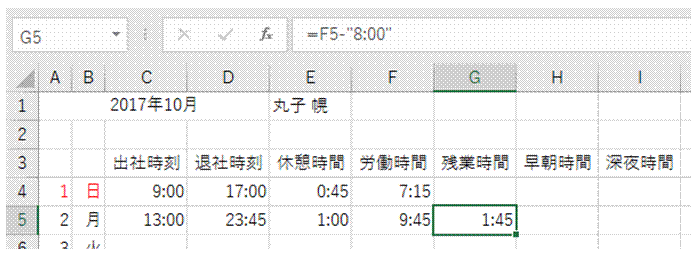
①計算式中の時刻は、ダブルコーテーション(”)で囲って指定できます
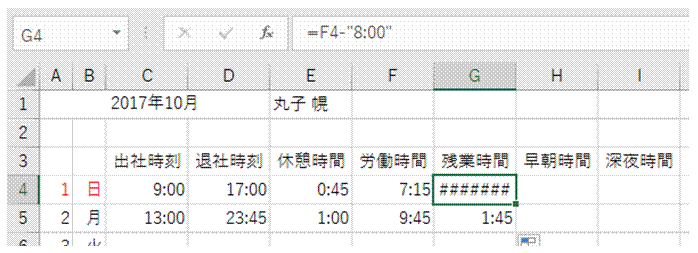
②ただし、単純な減算式では、残業のない日の計算でエラーになります
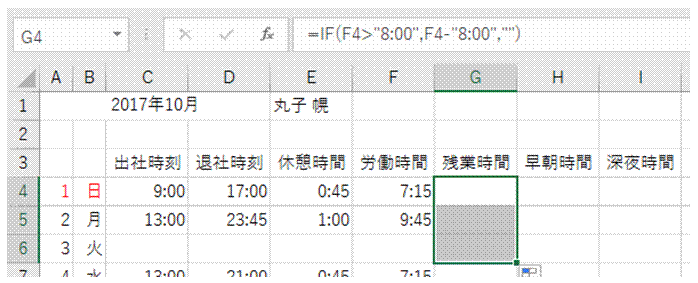
③IF関数を使えば、このエラーを回避できますが、実は条件式ではダブルコーテーションで囲った時刻の指定は使えません
IF関数式は正しく働かず、すべて偽と判定されてしまいます。
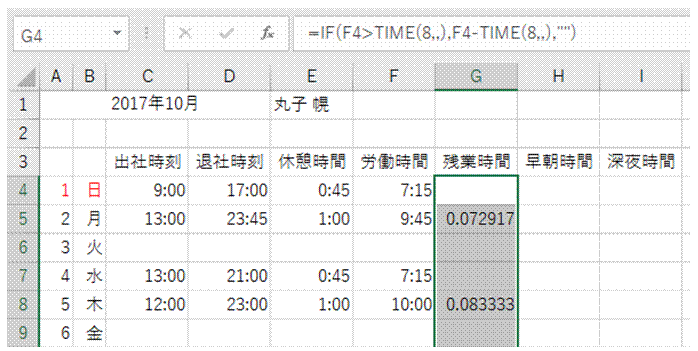
④条件式ではTIME関数で時刻を指定しなければなりません
条件式内の時刻指定だけTIME関数にすれば問題ありませんが、作例では見た目のわかりやすさから真の場合の計算式でもTIME関数を使っています。
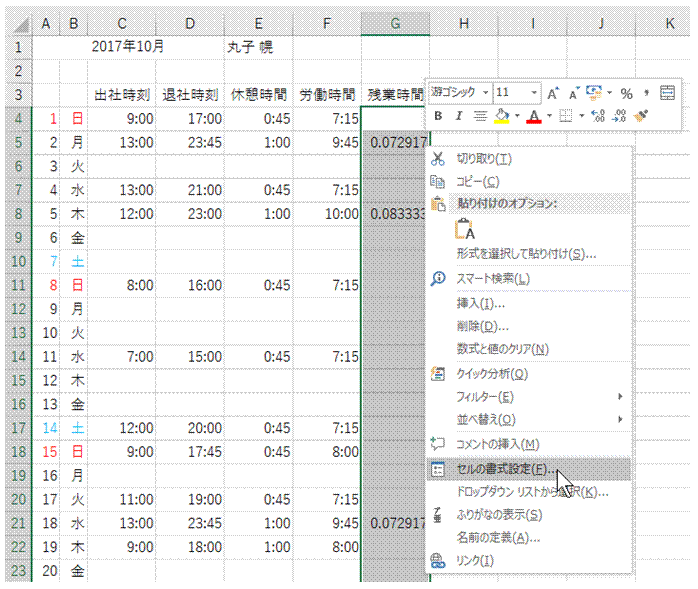
⑤作例では、IF関数式は正しく働くようになりましたが、シリアル値で表示されてしまっています
IF関数式を設定したセル範囲を選択し、右クリックして「セルの書式設定」で時刻表示に直します
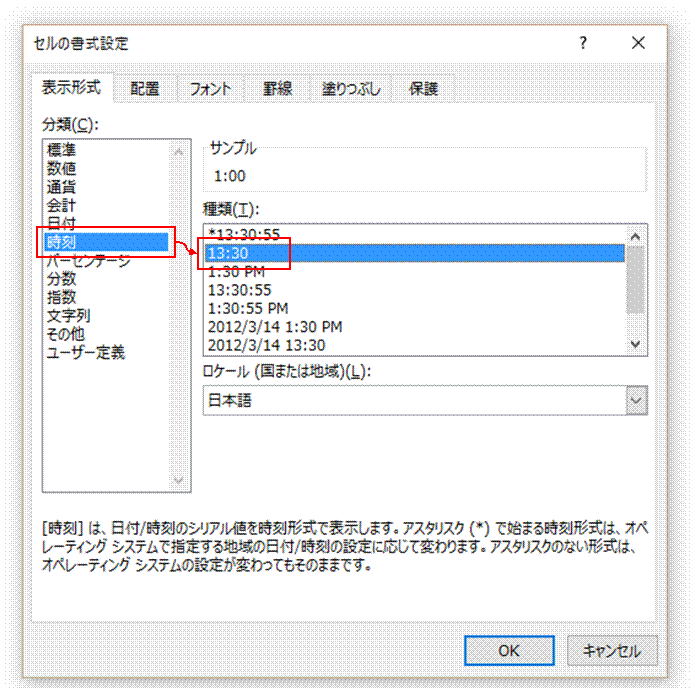
⑥「分類」を「時刻」にして、使いたい時刻形式を選びます
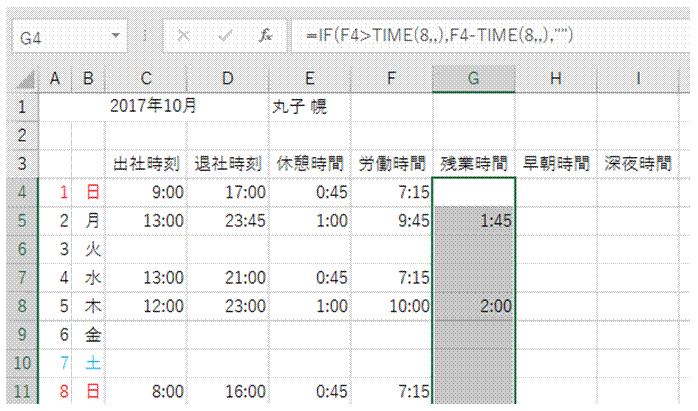
⑦「OK」をクリックすると、正しく残業時間が表示されるようになります
●時刻の計算方法を説明する動画です